Ngoài phần mềm TeamViewer được cài đặt trên máy tính để điều khiển các thiết bị từ xa, chúng ta cũng có thể cài đặt và sử dụng TeamViewer trên điện thoại để truy cập từ xa dễ dàng, nhanh chóng và bảo mật. Vậy cách sử dụng ở trên điện thoại như thế nào hãy cùng Taimienphi tìm hiểu ngay trong bài viết dưới đây.
Trong Top phần mềm điều khiển máy tính từ xa tốt nhất hiện nay thì TeamViewer là phần mềm phổ biến được nhiều người dùng sử dụng nhất. Nó hỗ trợ cho người dùng cả phiên bản dành cho thiết bị di động với tương đối đầy đủ tính năng giống với bản dành cho PC. Vì vậy cách sử dụng TeamViewer trên điện thoại cũng không quá khác biệt so với thao tác trên máy tính.
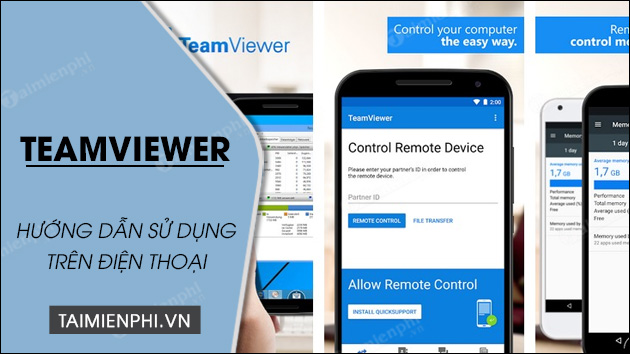
Mẹo dùng TeamViewer trên điện thoại Android và iOS
Cách sử dụng TeamViewer trên Android và iOS
- 1. Hướng dẫn nhanh
- Mở ứng dụng TeamViewer, tại Kết nối nhập ID của máy tính bạn muốn điều khiển vào ID đối tác => chọn Điều khiến máy tính từ xa => nhập Mật khẩu => bắt đầu điều khiển.
2. Hướng dẫn chi tiết
Bước 1: Tải hoặc cập nhật phiên bản mới nhất cho TeamViewer theo liên kết:
- Download TeamViewer cho Android tại đây.
- Download TeamViewer cho iPhone tại đây.
Bước 2: Mở ứng dụng TeamViewer, nhấn Đồng ý và Tiếp Tục => Chọn Bắt đầu.
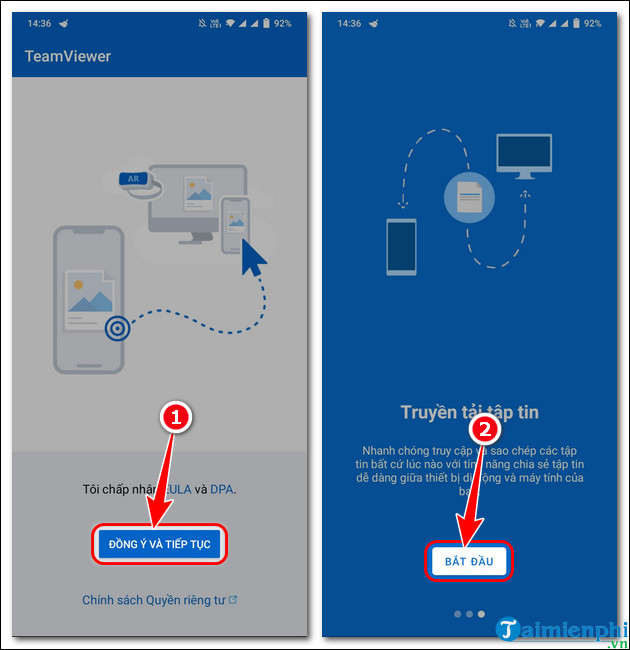
Bước 4: Điền ID Đối Tác =>Điều khiển máy tính từ xa.
Bước 5: Nhập Mật khẩu của đối tác => Bấm OK.
- ID Đối Tác & Mật khẩu: Bạn nhận được từ người khác (người muốn bạn view, điều khiển máy tính).

Bước 5: Lúc này điện thoại của bạn sẽ hiển thị như hình bên dưới, bạn điều khiển máy tính từ xa trên điện thoại:
- (1) biểu tượng bàn phím: Thay thế bàn phím máy tính.
- (2) biểu tượng ngón tay: Điều khiển thay thế cho con trỏ chuột.
- (3) biểu tượng tia set: Thao tác nhanh để điều khiển máy tính.
- (4) biểu tượng bàn phím có mũi tên: Các phím tắt như là copy, chụp màn hình,...
- (5) biểu tượng bánh răng: Cài đặt thông số.

Điều khiển máy tính từ xa bằng TeamViewer trên điện thoại

Phương thức & Thao tác nhanh

Phím tắt và Thiết lập hiển thị khi sử dụng TeamView
Như vậy sử dụng TeamViewer trên điện thoại trong việc điều khiển các thiết bị từ xa là hoàn toàn đơn giản. Vì thế nếu như ai đã từng sử dụng Teamviewer ở trên máy tính thì việc thao tác ở trên điện thoại sẽ không hề quá khó khăn. Đừng quên tham khảo thêm cách sử dụng TeamViewer không cần cài đặt nếu máy tính không có quá nhiều dung lượng ổ cứng bạn nhé.
https://thuthuat.taimienphi.vn/cach-su-dung-teamviewer-tren-dien-thoai-71558n.aspx
Có cùng tính năng với TeamViewer, các bạn có thể tải AnyDesk hoặc UltraViewer, nếu như AnyDesk đã có mặt trên cả Android và iOS, thì UltraViewer mới hỗ trợ Windows mà thôi. Đây đều là những công cụ kết nối và điều khiển máy tính từ xa hiệu quả, được nhiều người lựa chọn nhất hiện nay.